win7笔记本触摸鼠标滚动页面设置方法 win7笔记本触摸鼠标手势翻页设置方法
更新时间:2023-12-19 14:41:41作者:jiang
在日常使用电脑的过程中,我们经常会遇到需要滚动页面或者翻页的情况,而对于使用Win7操作系统的笔记本用户来说,触摸鼠标的设置方法就显得尤为重要。为了提高使用的便利性,我们需要了解如何设置Win7笔记本上的触摸鼠标滚动页面和手势翻页的功能。在本文中我们将详细介绍这些设置方法,帮助您更加高效地操作笔记本电脑。无论是工作还是娱乐,这些设置都将为您带来更加舒适和便捷的使用体验。
具体方法:
1、首先选择点击任务栏右下角的Synaptics定点装置图标启动设置界面;
2、然后在打开的界面中切换到“装置设定值”选项卡,点击下方的“设定值”按钮;
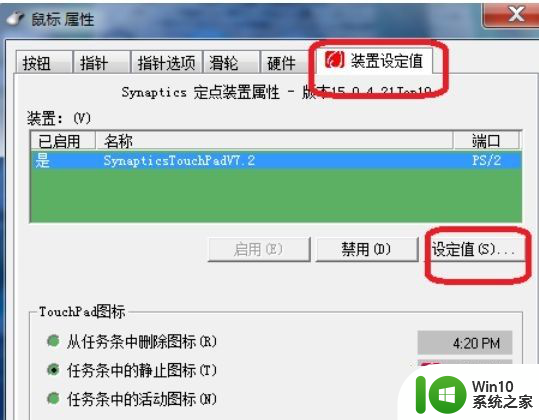
3、在弹出的对话框中中点击“滚动-单指滚动”,接着在窗口右侧中勾选“启用垂直滚动”和“启用自由滚动”项;
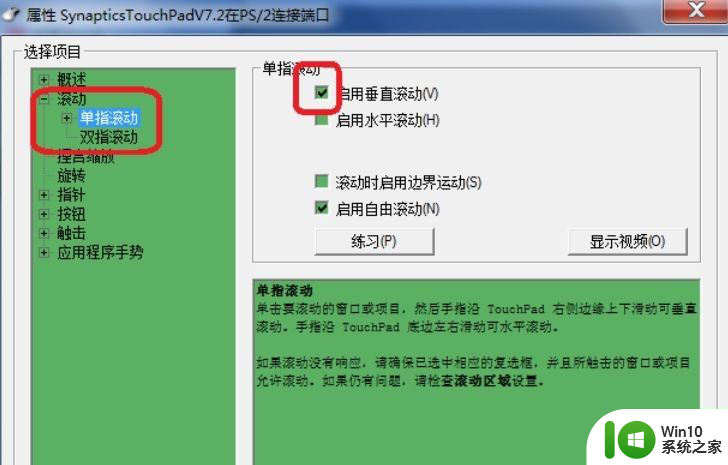
4、之后点击确定即可,这样就可以帮助你在浏览网页的时候在触摸板右侧边缘处实现滚屏效果了,很实用哦。
以上就是win7笔记本触摸鼠标滚动页面设置方法的全部内容,碰到同样情况的朋友们赶紧参照小编的方法来处理吧,希望能够对大家有所帮助。
win7笔记本触摸鼠标滚动页面设置方法 win7笔记本触摸鼠标手势翻页设置方法相关教程
- win7笔记本插鼠标禁用触摸板设置方法 win7笔记本禁用触摸板设置方法
- win7笔记本插鼠标后如何关闭触摸板功能 win7笔记本插上外接鼠标后如何禁用触摸板设置
- 华硕笔记本win7鼠标触摸板只能左右滑修复方法 华硕笔记本win7鼠标触摸板左右滑动失灵怎么办
- 如何开启 win7笔记本触摸板 win7笔记本触摸板开启设置方法
- win7笔记本插入鼠标禁用触控面板设置方法 win7笔记本插入鼠标后如何禁用触控面板设置
- win7笔记本电脑鼠标触摸板没反应如何处理 win7笔记本电脑鼠标触摸板失灵怎么办
- win7笔记本电脑触摸板如何实现滚轮 win7笔记本电脑触摸板滚轮设置方法
- window7笔记本触摸板滚动显示屏怎么设置 Windows 7笔记本触摸板滚动功能如何设置
- win7笔记本的鼠标触摸板怎么打开 win7笔记本触摸板无法开启怎么办
- 联想笔记本win7系统关闭触摸板设置方法 联想笔记本win7系统如何关闭触摸板设置
- win7华硕笔记本电脑触摸板如何开启 华硕笔记本win7鼠标触摸板如何打开
- win7笔记本触摸板不能滚动如何解决 win7笔记本触摸板没有滚动怎么办
- window7电脑开机stop:c000021a{fata systemerror}蓝屏修复方法 Windows7电脑开机蓝屏stop c000021a错误修复方法
- win7访问共享文件夹记不住凭据如何解决 Windows 7 记住网络共享文件夹凭据设置方法
- win7重启提示Press Ctrl+Alt+Del to restart怎么办 Win7重启提示按下Ctrl Alt Del无法进入系统怎么办
- 笔记本win7无线适配器或访问点有问题解决方法 笔记本win7无线适配器无法连接网络解决方法
win7系统教程推荐
- 1 win7访问共享文件夹记不住凭据如何解决 Windows 7 记住网络共享文件夹凭据设置方法
- 2 笔记本win7无线适配器或访问点有问题解决方法 笔记本win7无线适配器无法连接网络解决方法
- 3 win7系统怎么取消开机密码?win7开机密码怎么取消 win7系统如何取消开机密码
- 4 win7 32位系统快速清理开始菜单中的程序使用记录的方法 如何清理win7 32位系统开始菜单中的程序使用记录
- 5 win7自动修复无法修复你的电脑的具体处理方法 win7自动修复无法修复的原因和解决方法
- 6 电脑显示屏不亮但是主机已开机win7如何修复 电脑显示屏黑屏但主机已开机怎么办win7
- 7 win7系统新建卷提示无法在此分配空间中创建新建卷如何修复 win7系统新建卷无法分配空间如何解决
- 8 一个意外的错误使你无法复制该文件win7的解决方案 win7文件复制失败怎么办
- 9 win7系统连接蓝牙耳机没声音怎么修复 win7系统连接蓝牙耳机无声音问题解决方法
- 10 win7系统键盘wasd和方向键调换了怎么办 win7系统键盘wasd和方向键调换后无法恢复
win7系统推荐
- 1 风林火山ghost win7 64位标准精简版v2023.12
- 2 电脑公司ghost win7 64位纯净免激活版v2023.12
- 3 电脑公司ghost win7 sp1 32位中文旗舰版下载v2023.12
- 4 电脑公司ghost windows7 sp1 64位官方专业版下载v2023.12
- 5 电脑公司win7免激活旗舰版64位v2023.12
- 6 系统之家ghost win7 32位稳定精简版v2023.12
- 7 技术员联盟ghost win7 sp1 64位纯净专业版v2023.12
- 8 绿茶ghost win7 64位快速完整版v2023.12
- 9 番茄花园ghost win7 sp1 32位旗舰装机版v2023.12
- 10 萝卜家园ghost win7 64位精简最终版v2023.12